Muchas personas usan Lector y Editor de PDF Xodo para procesar sus archivos PDF. Sin embargo, algunos todavía están en la oscuridad y no pueden aprovechar plenamente su potencial. Afortunadamente, este artículo te proporciona una guía completa para lectores y editores de PDF Xodo.
Calificaciones: 
Sin sesgo, Lector y Editor de PDF Xodo
Veredicto del Editor: Es un buen editor de PDF para tareas pequeñas y medianas que no requieren procesamiento avanzado.
Desventajas
Es liviano, simple y multiplataforma.
Ventajas
Tiene menos características. Aunque la versión premium ofrece más características, todavía no coinciden con las de herramientas dedicadas.
También es lento e inadecuado para tareas complejas en PDF.
En este artículo
¿Qué es Lector y Editor de PDF Xodo?
Lector y Editor de PDF Xodo es un poderoso software PDF desarrollado por PDFtron Systems Inc y alimentado por PDFnet sdk. Este programa está diseñado para permitir que los usuarios manejen varias tareas PDF, incluida la edición, anotación, conversión, redacción, firma y compartimiento de PDF sin problemas. Xodo funciona en varias plataformas como móviles, escritorios y web. Esto significa que puede manejar tareas en PDF independientemente de la hora y la ubicación.
Esta aplicación se lanzó como un programa gratuito en PDF en 2006 y desde entonces ha recibido una serie de actualizaciones y características. Sin embargo, la versión 7.0 de Xodo vino con funciones avanzadas de alta calidad que se pueden desbloquear actualizando al paquete de alta calidad. Sin embargo, las características existentes permanecían libres. En el momento de redactar este informe, la versión actual de Xodo 8.0 oscila entre $3 y $4.
Funciones del Lector y Editor de PDF Xodo
El lector y editor de PDF Xodo es una buena herramienta de PDF con varias características y es fácil de pensar. Este programa ofrece paquetes gratuitos y premium. La versión gratuita ofrece funciones básicas de PDF útiles, mientras que la versión premium ofrece funciones avanzadas. Algunas de las características del lector y editor de Xodo PDF incluyen:
- Censurar PDFs para eliminar contenido sensible.
- Convertir documentos PDF a documentos de word. Sin embargo, no admite la función ocr. Por lo tanto, no puede desbloquear textos en imágenes escaneadas.
- Anotar archivos PDF resaltando los archivos con marcas y tinta. Los usuarios pueden filtrar las anotaciones en función del tipo, color y autor.
- Bolígrafo inteligente para hacer notas para mejorar su experiencia de toma de notas y simplificar su flujo de trabajo
- Paquete de colores de tema para hacer que su documento sea llamativo y fácil de ver. La versión profesional viene con seis paquetes de temas adicionales además de los dos temas gratuitos.
- Firmar y compartir documentos PDF directamente con los destinatarios objetivo.

Rendimiento del Lector y Editor de PDF Xodo
El lector y editor de PDF Xodo no te da todas las características que necesitarías de una herramienta moderna de PDF. Sin embargo, Xodo funciona bastante bien cuando se le pide que maneja tareas PDF básicas y de nivel medio. En general, el rendimiento del lector y editor de PDF Xodo es bueno y vale la pena intentarlo. Exploremos algunos aspectos de rendimiento del Lector y Editor de PDF Xodo.
Colaboración- El lector y editor de PDF Xodo ofrece una buena plataforma para que los usuarios colaboren con miembros/clientes del equipo. Los usuarios pueden usar sus cuentas Google o Xodo para comenzar a colaborar. Lo bueno es que los usuarios pueden agregar colaboradores a través de correo electrónico y colaborar gratuitamente en varias plataformas.
Edición en PDF- El lector y editor de PDF Xodo proporciona poderosas herramientas de edición PDF que van desde funciones de edición básicas hasta avanzadas. El programa ofrece herramientas necesarias para edición fácil en PDF, incluidas herramientas de firmas, anotaciones y rellenamiento de formularios. Además, los usuarios pueden reordenar sus páginas PDF para satisfacer sus necesidades. Estas herramientas de edición en PDF son fáciles de acceso y fáciles de usar.
Integración- El lector y editor de PDF Xodo permite a los usuarios conectarse a servicios en la nube, incluidos los grandes y populares como Google Drive, Dropbox y onedrive. Esto hace que sea extremadamente fácil obtener y guardar documentos en la nube. También sincronizará sus ediciones con el archivo fuente para que siempre tenga los cambios actualizados.
Compatibilidad- La belleza del lector y editor de PDF Xodo es su capacidad para trabajar en varios dispositivos y sistemas operativos. Puede usarlo en escritorio, móvil y web. Por lo tanto, puede acceder y procesar sus documentos PDF en cualquier lugar y en cualquier momento.
Gestión de archivos- Lector y Editor de PDF Xodo es un administrador de archivos muy bien. Ofrece una miniatura de "vista previa" y una lista de archivos "recientes" para permitir que los usuarios accedan con facilidad a los documentos deseados.
Comentarios de los usuarios en Xodo PDF reader y Editor
Con muchos usuarios que aprovechan el lector y Editor de PDF Xodo, espera una variedad de reacciones a su rendimiento y adecuación. En general, muchos usuarios consideran el lector PDF Xodo Produjeron muchos aspectos positivos de áreas como compatibilidad, integración, facilidad de uso y tamaño. Sin embargo, otros no están satisfechos y sienten que necesitan una herramienta alternativa para resolver sus tareas en PDF de manera efectiva.
Xodo obtuvo una calificación de 4.3 de 5 en el sitio web de G2. Un cliente comentó a Xodo en el sitio web g2 que "xodo es una aplicación ligera y más barata en comparación con el resto". Este cliente también mencionó que Xodo es uno de los programas más grandes y útiles para editar y compartir archivos PDF.
Otro cliente en la industria bancaria también nombró a Xodo como "la mejor opción para leer, dibujar, anotar y subrayar archivos PDF". Pero el cliente dijo que la desventaja de Xodo es que funciona lentamente. El tiempo de carga necesita mejorarse.
Xodo también obtuvo una calificación de 4,4 de 5 estrellas en el sitio web de Capterra, que es una calificación relativamente alta. Los clientes comentaron que Xodo es "un gran software con características eficientes" o "más que un administrador de archivos PDF". Sin embargo, algunos de ellos también mencionaron su alta frecuencia de accidentes. ot
Comparación entre el lector y editor de Xodo PDF y su alternativa
Debido a la feroz competencia en el mercado de editores de PDF, siempre puede encontrar alternativas a cualquier software. PDFelement es una excelente alternativa a Xodo para manejar sus tareas PDF de manera efectiva.
Wondershare PDFelement es un paquete PDF todo en uno diseñado para transformar la forma en que los usuarios interactúan con los archivos PDF. Este programa tiene prácticamente todas las características que demandarías de una herramienta PDF moderna. Con este programa, puedes manejar sin problemas las tareas de PDF sin necesidad de una herramienta de terceros. No es de extrañar que muchas personas, instituciones y organizaciones lo hayan convertido en un editor de PDF indispensable.

![]() Impulsado por IA
Impulsado por IA
La buena cosa de Wondershare PDFelement es que es rápido, fácil de usar, asequible y compatible con muchos dispositivos. Este programa maneja todos los tipos y tamaños de archivos PDF, y nunca tiene que dudar de su proficiencia.
Con PDFelement, puede convertir, editar, anotar, crear, organizar, proteger, compartir, fusionar, comprimir y realizar PDF ocr. Puede descargar este programa gratuitamente o actualizar a una versión premium asequible para desbloquear una experiencia incomparable. También ofrece una versión web gratuita llamada hipdf que hace que sea más fácil editar archivos PDF en cualquier lugar.
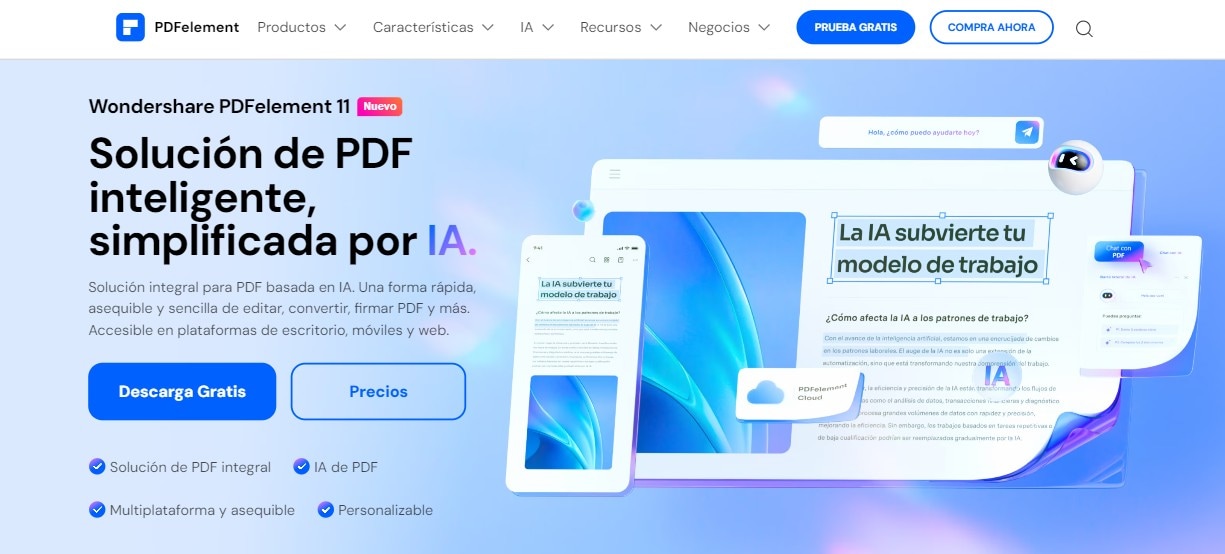
La siguiente tabla compara Wondershare PDFelement y lector y Editor de PDF Xodo.
Características |
Lector y Editor de Xodo PDF |
Wondershare PDFelement |
| Calificación de g2 | 4.3 de 5 estrellas | 4.5 estrellas de 5 estrellas |
| Disponibilidad multiplataforma | Está disponible en escritorio, web y móvil. Sin embargo, no está disponible para macOS. | Funciona en escritorio, web (HiPDF) y dispositivos móviles. Está disponible para Windows, Mac, Android e iOS. |
| Interfaz de Usuario | Tiene una interfaz simple y fácil de usar. | La interfaz es intuitiva, amigable para el usuario y elegante. No está abarrotada y los usuarios pueden acceder fácilmente a las herramientas bien etiquetadas. |
| Características | Tiene varias buenas características. Sin embargo, hay mejores características disponibles en la versión pro. | Es rico en características y los usuarios no necesitan una herramienta de terceros. La versión gratuita no está tan limitada, mientras que la versión pro ofrece una mejor experiencia. |
| Plan de precios | Tiene una versión gratuita limitada y una versión pro que va desde $3 a $4 al mes. | Ofrece una versión de prueba gratuita y una versión premium asequible. |
Xodo PDF es un editor de PDF más ligero y, por lo tanto, consume menos espacio en la memoria de su dispositivo. También proporciona una variedad de funciones de edición gratuitas en PDF, con una versión profesional menos cara que proporciona más funciones. Sin embargo, carece de características más profesionales y se verá obligado a encontrar una herramienta de terceros para completar su tarea en PDF. Sin embargo, es ideal para edición PDF básica gratuita o de bajo presupuesto.
Por otro lado, el PDFelement de wondershare es un poco pesado porque tiene muchas herramientas poderosas. Tiene características más profesionales y no necesitas herramientas de terceros. Pdfelement es adecuado para todos los tipos y tamaños de tareas PDF. Este programa ofrece una versión de prueba gratuita rica en funciones y una versión premium asequible que le da una relación calidad-precio.
Cómo descargar Xodo PDF reader y editor de forma gratuita
El lector y editor de PDF Xodo es una buena herramienta PDF que vale la pena intentarlo. Sin embargo, primero necesita descargarlo. Los siguientes pasos muestran cómo descargarlo para PC, Android e iOS.
Descargar Xodo PDF para PC (soporte para Windows 10)
Paso 1Usa tu navegador para visitar la página de descarga oficial de Xodo PDF.
Paso 2Haz clic en el enlace "Windows phone & tablet" para acceder a la tienda de aplicaciones de Microsoft.

Paso 3Haga clic en "Aplicación de ingreso a la tienda" y sigue las instrucciones de pantalla para descargarla e instalarla.
Descarga Lector y Editor de PDF Xodo APK
Paso 1En tu dispositivo Android, navega a la página de descarga oficial del lector y editor de PDF Xodo.
Paso 2Haz clic en la opción "Teléfono Android y tableta" y serás redirigido a Google Play.

Paso 3Haz clic en el botón "Instalar" y sigue las instrucciones en la pantalla para completar la descarga de la aplicación.

Descarga Lector y Editor de PDF Xodo para iOS
Paso 1Usa un navegador de teléfonos inteligentes adecuado para navegar a la página de descarga del lector y editor de PDF Xodo.

Paso 2Haz clic en la opción iPhone & iPad para acceder a la tienda de aplicaciones. Alternativamente, puedes buscar directamente la tienda de aplicaciones y consultar la aplicación Xodo. Haz clic en el botón correspondiente para descargarlo.

Conclusión
El lector y editor de PDF Xodo es una de las mejores herramientas de PDF, que es multiplataforma, liviana y fácil de usar. Con este editor de PDF, puede anotar, editar, firmar y compartir PDF en escritorio, móvil y web. Sin embargo, puede no ser ideal para tareas PDF complejas o avanzadas. Por lo tanto, también recomendamos wondershare PDFelement, que proporciona casi todas las funciones PDF y se convierte fácilmente en la mejor alternativa. Prueba estos dos programas y lleve su experiencia en PDF a otro nivel.


